ERROR_READ_FAULT – 5 soluzioni rapide
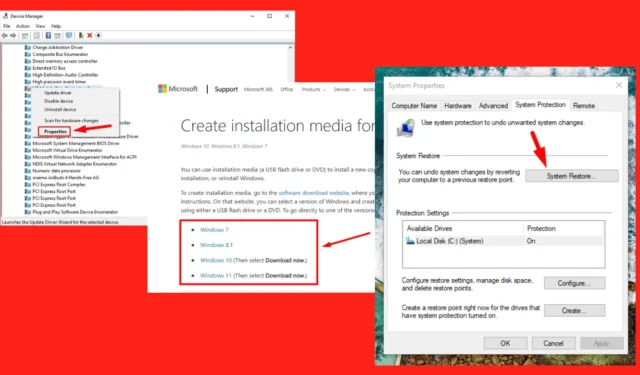
Fortunatamente, c’è un modo per risolvere il problema. Ti mostrerò come risolvere questo errore in pochi passaggi, quindi iniziamo!
5 modi per risolvere ERROR_READ_FAULT
Ecco le soluzioni:
Riparare i file di sistema danneggiati
I file di sistema corrotti causano spesso questo errore. Ripararli ripristinerà la stabilità del sistema. Ecco come fare:
- Digitare ” cmd ” nella barra di ricerca di Windows e selezionare ” Esegui come amministratore ” .
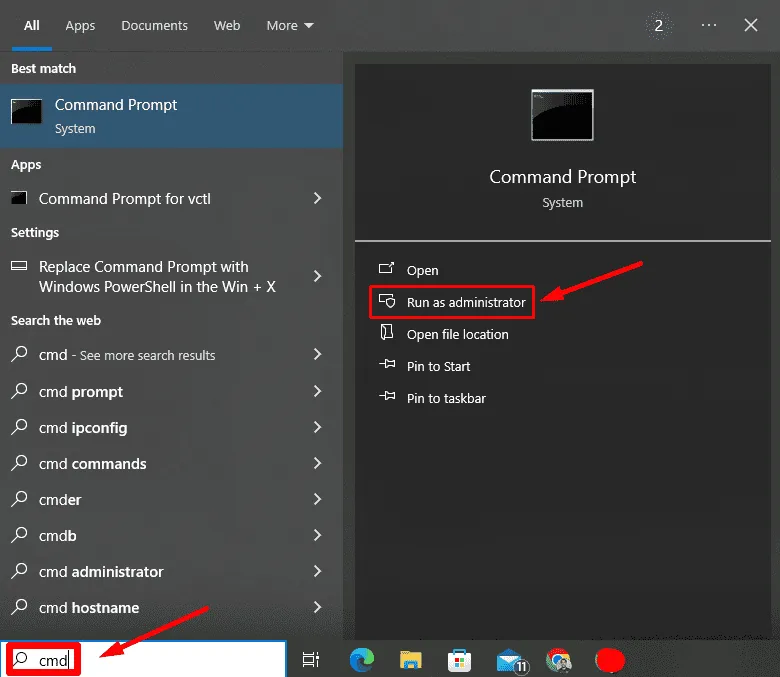
- Nella finestra del prompt dei comandi, digitare sfc /scannow e premere Invio .
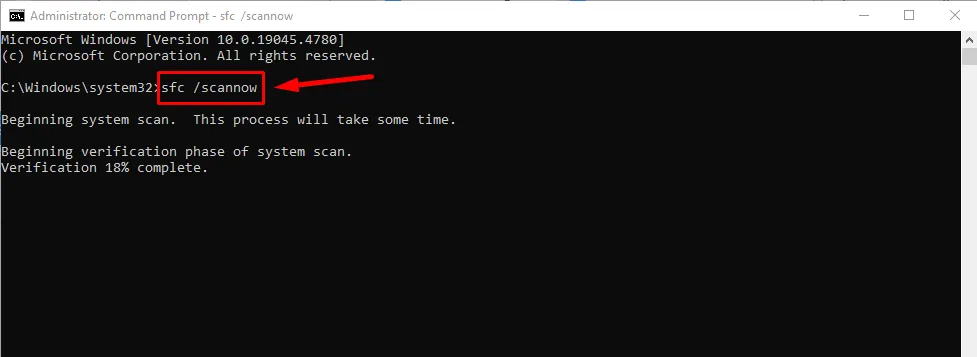
Lascia che la scansione sia completata, quindi riavvia il PC. Controlla se il problema è stato risolto.
Aggiorna il tuo driver
Anche i driver obsoleti o incompatibili possono innescare ERROR_READ_FAULT. Ecco come aggiornarli:
- Fare clic con il pulsante destro del mouse sul menu Start e scegliere ” Gestione dispositivi “.
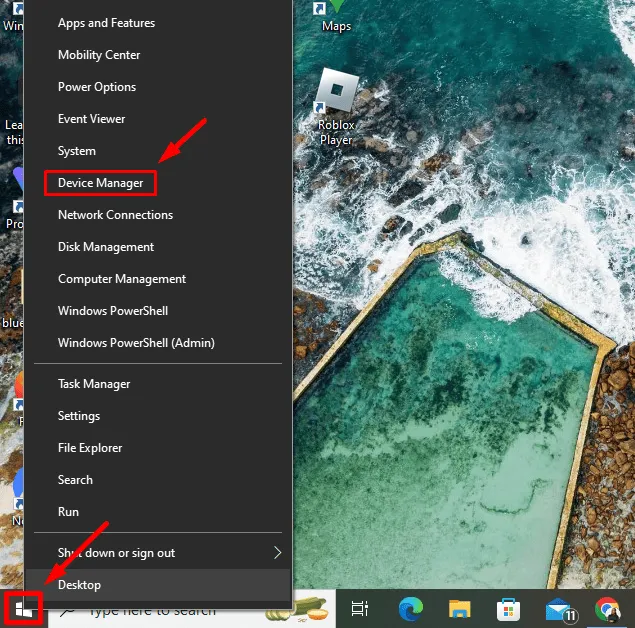
- Individua il dispositivo che causa problemi. Di solito, hanno un punto esclamativo giallo. Fai clic destro e seleziona ” Aggiorna driver “.
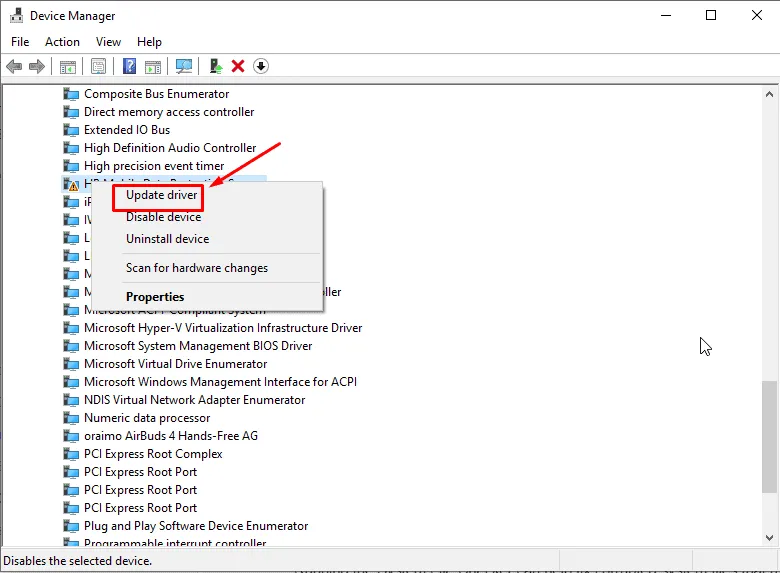
- Selezionare ” Cerca automaticamente i driver ” e seguire le istruzioni.
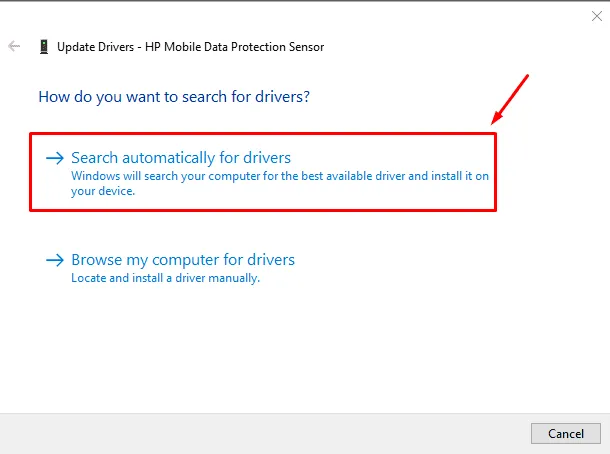
Ripristina il tuo driver
Se l’aggiornamento del driver non risolve il problema e l’errore è iniziato dopo un aggiornamento recente, può essere utile tornare a una versione precedente. Ecco come:
- Aprire “ Gestione dispositivi ” come prima.
- Fare clic con il tasto destro del mouse sul dispositivo e selezionare Proprietà .
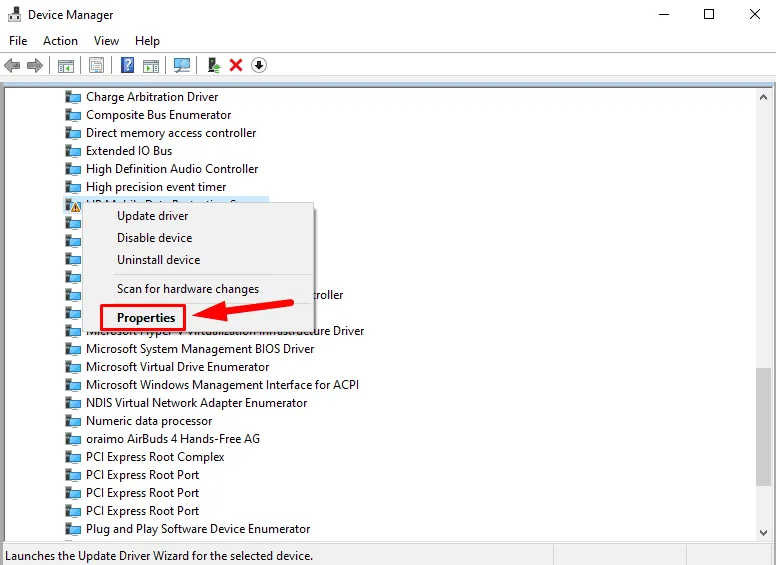
- Vai alla scheda Driver , seleziona “Ripristina driver” e segui le istruzioni sullo schermo per completare il processo di ripristino.
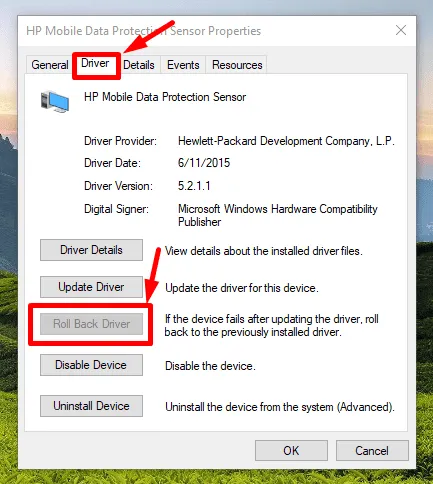
Tuttavia, se l’opzione è disattivata, non è disponibile alcuna versione precedente del driver a cui ripristinare.
Ripristina il tuo sistema
Ripristinare il sistema a uno stato precedente può eliminare l’errore annullando le modifiche recenti che potrebbero averlo attivato. Ecco come procedere:
- Digita ” ripristina ” nella barra di ricerca di Windows e tocca il pulsante Apri sotto ” Crea un punto di ripristino “.
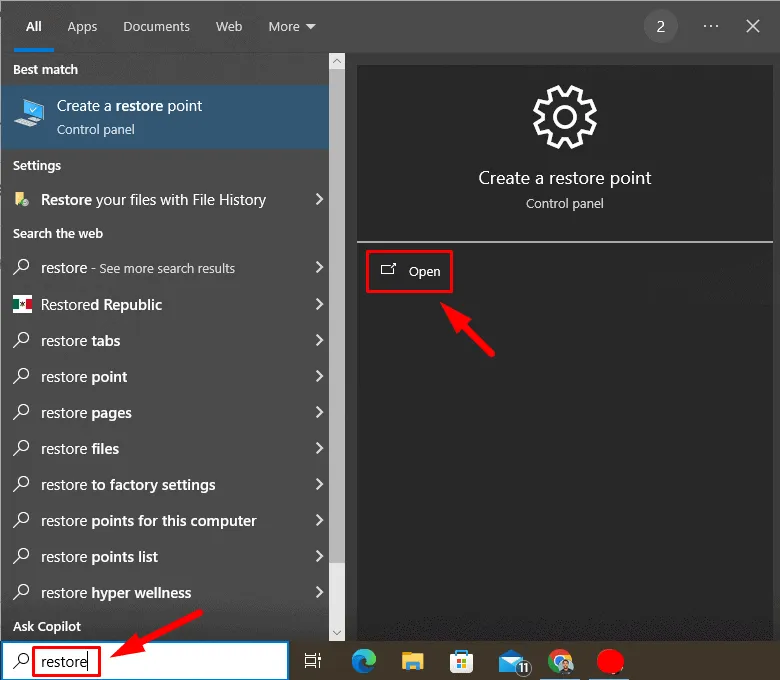
- Tocca Ripristino configurazione di sistema nella finestra Proprietà del sistema.
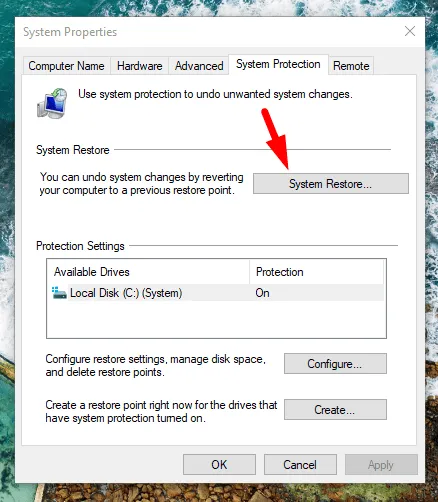
- Fare clic su Avanti .
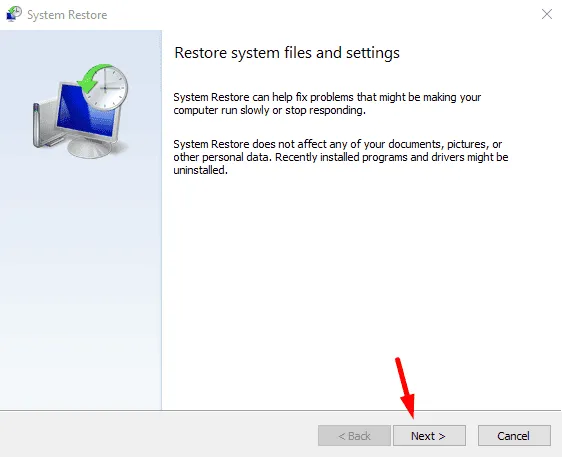
- Seleziona un punto di ripristino dall’elenco, quindi premi Avanti.
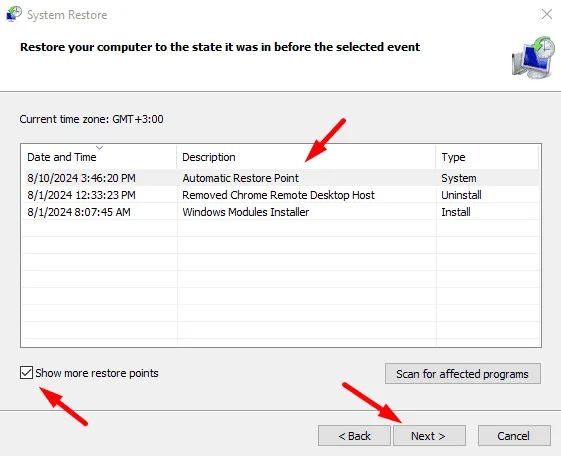
- Tocca Fine .
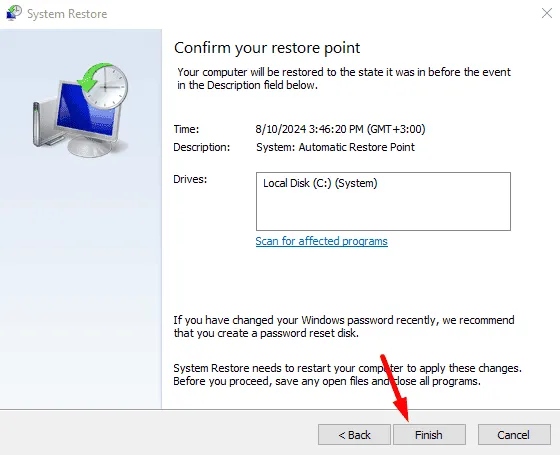
Reinstallare Windows
Per i casi più gravi di ERROR_READ_FAULT, reinstallare il sistema operativo può fornire un nuovo inizio. Tuttavia, dovrebbe essere l’ultima opzione. Ecco come procedere:
- Salva i file importanti su un disco esterno o su un archivio cloud.
- Vai al sito Web ufficiale di Microsoft , scarica Windows Media Creation Tool e crea un’unità USB o un DVD avviabile.
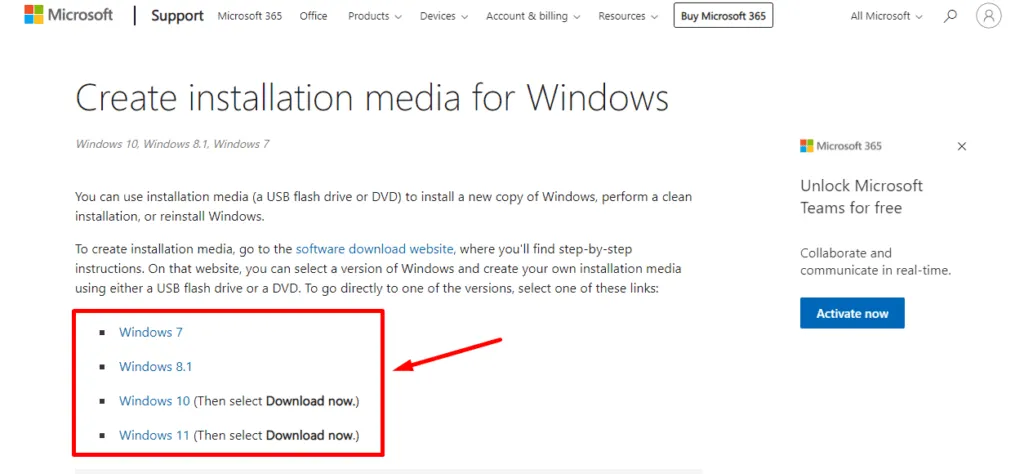
- Inserire l’ USB o il DVD , riavviare e avviare il sistema da lì.
- Seleziona lingua /preferenze e clicca su Installa ora .
- Seguire le istruzioni visualizzate dopo l’installazione per configurare le impostazioni.
Nel complesso, ERROR_READ_FAULT può essere frustrante, ma con il giusto approccio, è gestibile. I passaggi sopra indicati ti aiuteranno a risolvere il problema e a far funzionare di nuovo senza problemi il tuo PC.



Lascia un commento